Sisällysluettelo
Windows Store -sovellus (Service Name="WSService") on välttämätön palvelu kaikille Windows Storesta ladatuille ja hallittaville sovelluksille. Poista se käytöstä vain, jos et koskaan käytä Windows Storesta ladattuja sovelluksia.
Tämä ohje on kirjoitettu käyttäjille, jotka haluavat estää Windows Store -sovelluksen käytön Windows 8 (8.1) -järjestelmässä sen aiheuttamien ongelmien vuoksi tai siksi, etteivät Windows 8 -tietokoneen käyttäjät voi käyttää sitä.

Huomautuksia:
1. Jos omistat Windows 8 tai 8.1 Home perustuvassa järjestelmässä ainoa tapa poistaa Windows Store käytöstä (kieltää pääsy) on käyttää rekisterimenetelmää (menetelmä 2).
2. Jos omistat Windows 8 tai 8.1 Pro perustuvassa järjestelmässä voit poistaa Windows-kaupan käytöstä käyttämällä ryhmäkäytäntöeditorimenetelmää (menetelmä 1) tai rekisterimenetelmää (menetelmä 2).
Tämä opetusohjelma sisältää yksityiskohtaiset ohjeet siitä, miten voit estää Windows 8 Store -sovelluksen käytön järjestelmässäsi.
Windows-kaupan poistaminen käytöstä Windows 8:ssa ja Windows 8.1:ssä.
Menetelmä 1. Windows-kaupan poistaminen käytöstä paikallisen ryhmäkäytäntöeditorin kautta (Windows 8 Pro).Menetelmä 2. Windows-kaupan poistaminen käytöstä rekisterin kautta (Windows 8 Home). Menetelmä 1. Windows-kaupan poistaminen käytöstä paikallisessa ryhmäkäytäntöeditorissa Windows 8, 8.1 Pro:ssa.
- Windows Store -sovelluksen käytön kieltäminen Windows 8- tai Windows 8.1 Pro -versioissa ryhmäkäytäntöeditorin avulla:
1. Paina samanaikaisesti Windows-näppäin + R näppäimet avataksesi ' Suorita ' -komentoruutuun.
2 . Kirjoita komentoruutuun run: gpedit.msc ja paina Kirjoita avataksesi paikallisen ryhmäkäytäntöeditorin.
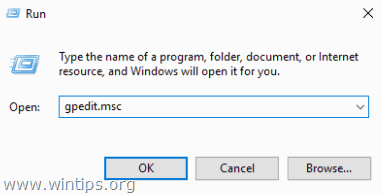
3. Siirry ryhmäkäytäntöeditorissa seuraavaan asetukseen: Tietokoneen konfigurointi > Hallinnolliset mallit > Windows-komponentit > Kauppa.
4. Oikeassa ruudussa kaksoisnapsauta avataksesi " Sammuta Store-sovellus " asetukset.
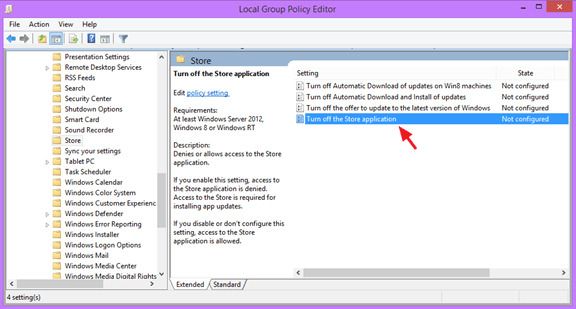
5. Tarkista Käytössä valintapainiketta ja napsauta OK .
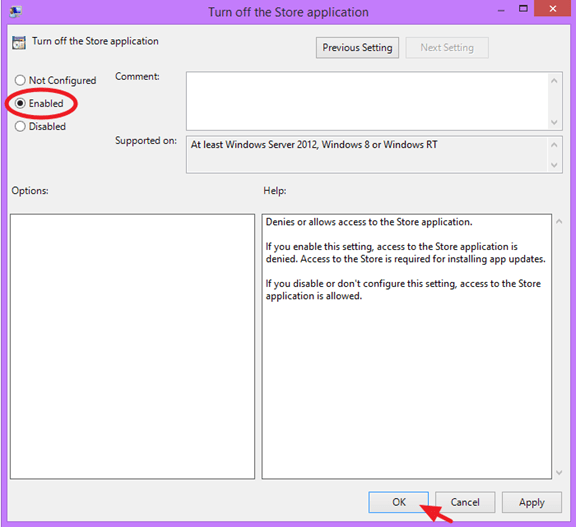
6. Sulje Ryhmäkäytäntöeditori.
7. Käynnistä uudelleen tietokoneellesi.
Menetelmä 2. Windows-kaupan poistaminen käytöstä Windows 8, 8.1 Home -käyttöjärjestelmässä rekisterin avulla:
- Windows Store -sovelluksen käytön estäminen Windows 8- tai Windows 8.1 Home -versiossa rekisterin avulla:
1. Paina samanaikaisesti Windows-näppäin + R näppäimet avataksesi ' Suorita ' -komentoruutuun.
2 . Kirjoita komentoruutuun run: regedit ja paina Astu sisään.
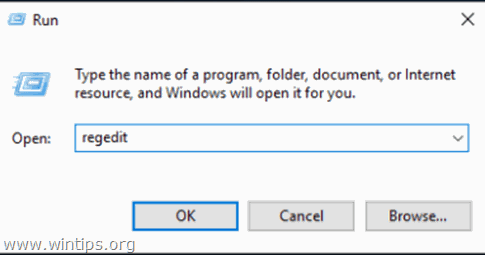
3. TÄRKEÄÄ: Ennen kuin jatkat, ota ensin varmuuskopio rekisteristäsi. Voit tehdä sen seuraavasti:
1. Siirry päävalikosta kohtaan Tiedosto & valitse Vie .
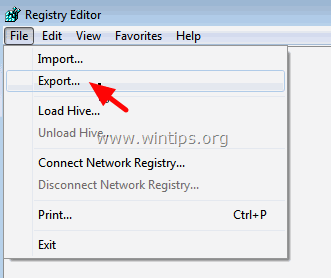
2. Määritä määränpääsijainti (esim. sinun Työpöytä ), anna viedyn rekisteritiedoston tiedostonimi (esim. " RegistryUntouched "), valitse osoitteessa Vientialue: Kaikki ja paina Tallenna.
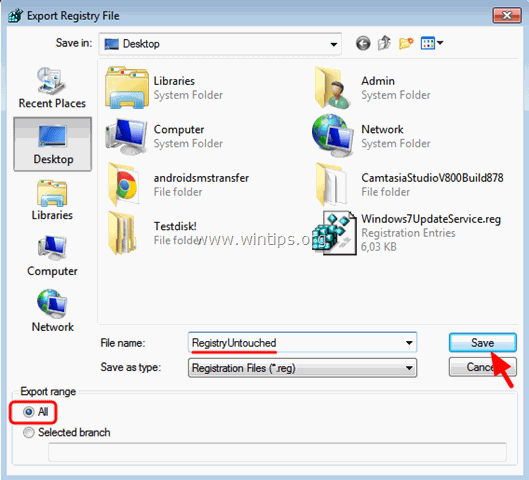
4. Kun olet varmuuskopioinut rekisterisi, siirry seuraavaan sijaintiin vasemmassa ruudussa:
- HKEY_LOCAL_MACHINE\SOFTWARE\Policies\Microsoft\WindowsStore
Huomautus: Jos WindowsStore-avainta ei ole olemassa, napsauta hiiren kakkospainikkeella Microsoft-avainta ja valitse sitten Uusi > Avain ja nimeä se " WindowsStore " (ilman lainausmerkkejä).
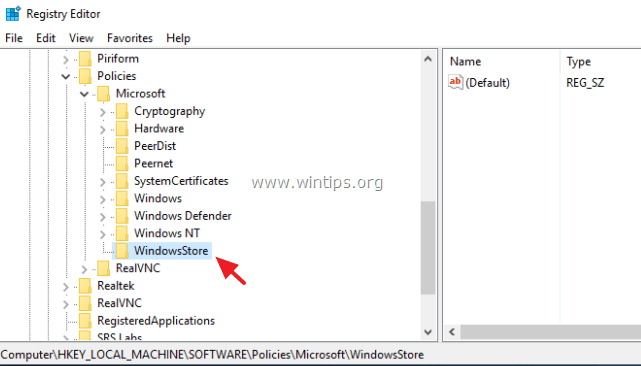
5. Napsauta hiiren kakkospainikkeella oikean ruudun tyhjää kohtaa ja valitse Uusi > DWORD Arvo .

6. Anna uudelle arvolle nimi RemoveWindowsStore
7. Kaksoisnapsauta uutta luotua RemoveWindowsStore arvo ja arvo-tietoruutuun kirjoitetaan " 1 " (ilman lainausmerkkejä).

8. Sulje Rekisterieditori ja Käynnistä uudelleen tietokoneellesi.
- Tästä lähtien aina kun yrität käynnistää Windows-kaupan, näytölläsi näkyy seuraava viesti: " Windows Store ei ole käytettävissä tällä tietokoneella. Lisätietoja saat järjestelmänvalvojalta. ".

Kerro minulle, onko tämä opas auttanut sinua jättämällä kommentti kokemuksestasi. Tykkää ja jaa tätä opasta auttaaksesi muita.

Andy Davis
Järjestelmänvalvojan blogi Windowsista





